
Nombreux sont ceux qui brûlent d'envie de se lancer dans le montage de leur propre PC mais se disent à la fois qu'un professionnel de l'informatique fera un travail sur et sans problèmes.
Oui, mais soyez rassuré, la plupart des gens ont réussi leur 1er montage PC et haut la main !
Dans cet article tu trouveras l'aide nécessaire pour t'aider dans les étapes de montage de ton premier PC, allons-y !
Le choix des composants.
Comment choisir ses composants PC ?
La partie la plus importante de la construction d'un PC gamer consiste à choisir les composants adaptés à votre budget et à vos besoins. Vous trouverez des milliers de configurations possibles sur Internet, mais nous vous recommandons de rester simple et abordable en tenant par un processeur Intel Core i5-8400 ou AMD Ryzen 5 2600 et une carte graphique Nvidia GeForce GTX 1060 ou AMD Radeon RX 570. Vous pouvez également opter pour des processeurs Intel Core i7 ou des cartes graphiques plus rapides si vous pouvez vous le permettre.
La compatibilité des composants
Le processus d'assemblage d'un ordinateur n'est pas très difficile, mais certaines choses peuvent mal tourner si vous ne savez pas ce que vous faites.
Par exemple, si un processeur n'est pas compatible avec la carte-mère ou que l'alimentation choisi n'est pas assez puissante pour le reste des composants.
Heureusement, vous êtes au bon endroit ! Si vous nous avez lu jusqu'ici c'est que vous souhaitez construire votre propre PC de jeu, donc voici un guide étape par étape pour vous aider dans votre démarche :
Les différents composants d'un PC.
- - Carte mère
- - Processeur
- - Mémoire RAM
- - Refroidissement (Watercooling ou ventirad)
- - Stockage
- - Carte graphique
- - Boîtier
- - Alimentation
Carte-mère
La carte mère est un peu comme le « cœur » de l'ordinateur, car toutes les parties importantes de votre PC y sont connectées. On assimile souvent une carte mère à la colonne vertébrale de chaque composant. Elle comporte des pistes sur lesquelles sont reliés les différents composants d'un ordinateur (processeur, mémoire vive, carte-graphique, disques durs). Les cartes mères modernes accueillent les processeurs Intel Core et AMD Ryzen.
Notez qu'il est important de choisir la bonne technologie, AMD ou Intel pour que votre carte mère puisse fonctionner correctement avec votre processeur.

- Enlevez la carte-mère de son emballage antistatique (sachet en plastique qui contient la carte-mère)
- La placer sur le carton d'emballage pour effectuer les manipulations à faire.
Processeur
CPU - Le cerveau de votre ordinateur, est la première pièce à mettre en place sur votre carte-mère, elle traite toutes les données avant qu'elles ne soient envoyées aux autres parties de la machine. Vous pouvez vous contenter d'un processeur Intel Core i3 ou supérieur pour jouer, mais si vous recherchez des performances maximales, nous vous recommandons de dépenser un peu plus pour un processeur Core i5 ou Core i7.
En général, ceux qui s'oriente sur AMD sont ceux qui effectuent souvent du multitâches, comme jouer et streamer en même temps, ou bien s'occuper à la fois d'un montage photo et d'un montage.

Comment installer un nouveau processeur ?
L’installation du processeur est une étape cruciale lors d’un montage PC et c’est surtout l’étape la plus délicate.
Pour cela :
/!\ - Evitez de mettre vos doigts en dessous et au-dessus du processeur.
/!\ - Ne touchez pas l’emplacement du processeur sur la carte-mère.
/!\ - Ne forcez jamais la pose.
Commencez maintenant par retirer délicatement le processeur de son emballage et ne pas toucher les pins de celui-ci avec les doigts.

Checkez votre carte-mère et enlever tout plastique présent (collé) dessus.
Enlevez l'élément en plastique noir situé sur l'emplacement du processeur (ou pas).

Ouvrez le socket (la partie grise rabattable) grâce à la target en métal situé sur le côté.

Repérez la flèche témoin sur le coin du processeur et la faire coïncider avec cette même flèche présente à l'emplacement du processeur sur la carte-mère, puis placer votre processeur.

Refermez le socket grâce à la petite barre en métal.
(N'ayez pas peur si vous ressentez une légère résistance, allez-y).
Votre processeur est maintenant installé, Bravo !
Mémoire vive
La rapidité de traitement de l’information de la RAM permet à l’ordinateur de stocker des informations et d’y accéder en cas de besoin. Par exemple, si vous lancez votre navigateur ou une application, une partie des données d’utilisation sera stockée dans la RAM. Ceci vous permettra de jongler entre différentes applications en un clin d'œil.
De la même manière, lors d’une partie de jeu vidéo, la RAM conserve des données, des fragments du jeu, pour y accéder rapidement et permettre une fluidité d’exécution. Pour cette raison, plus le jeu vidéo est complexe, plus la quantité de mémoire vive doit être importante.

Comment installer la RAM ?
Commencez par regardez dans le manuel de votre carte-mère afin de savoir comment positionner vos barrettes, on parle de dual chanel ou de quad chanel. C’est un détail important à prendre en compte afin de profiter pleinement de la puissance de votre RAM.

Baisser ensuite les leviers des slots sur chaque extrémités (soit un seul côté soit les deux selon les cartes-mères).

Repérez le détrompeur (La flèche du milieu) afin d’insérer la barrette de RAM dans le bon sens.
Placez-la correctement et appuyez jusqu’à entendre un clips.

Bravo ! Votre RAM est correctement installée !
Le ventirad
Le ventirad, dit aussi ventilateur-radiateur, est l’un des composants principaux de votre ordinateur, il permet de participer au bon fonctionnement de l’ordinateur en refroidissant le processeur afin de le maintenir à une température correcte.
En général, lorsqu’on achète un processeur, le constructeur, AMD ou Intel, fournissent un ventirad (basique) en accompagnement du processeur. Celui-ci fait bien le travail mais reste un peu bruyant pour certain à cause de leurs petites hélices.
Ceci dit, ils ne suffiront pas pour certaines configurations dites « haute de gamme ».

/!\ Si votre processeur est déjà présent dans le socket et que vous ne voulez que changer votre ventirad, pensez à nettoyer la pâte thermique de votre ancien processeur en appliquant de l’alcool ou du dissolvant sur un coton tige.
Restez vigilant pendant la pratique !

- Appliquez la nouvelle pâte thermique (la taille d’un grain de riz) sur le centre du processeur.
- La pression du ventirad et la chaleur du processeur se chargeront de l’étaler de manière optimale.
- En appliquer trop, provoquera l’effet inverse, isolera la chaleur et endommagera votre matériel.
Pour l’Installation du ventirad fiez vous à votre notice
Comment installer la carte-mère ?
Bravo ! Si vous êtes arrivé jusque-là c’est que vous avez réussi à installer le processeur, les barrettes de RAM et le ventirad.
Vous êtes maintenant prêt à placer votre carte-mère dans votre boitier !

/!\ Vérifiez bien que les entretoises (doré ou noir) soient déjà dans le boitier.
(Voir la photo ci-dessus)
Si ce n’est pas le cas, prenez la notice de votre boitier et vérifiez l’emplacement des entretoises.
- Placez et visser ensuite les entretoises comme indiqué sur votre notice.
- Mettre ensuite la carte-mère doucement dans le fond du boitier en alignant les entretoises placées au préalable avec les trous (entourés de petits poinçons) situés sur la carte-mère.

/!\ Pour fixer correctement votre carte-mère vous devez visser tous les trous (9 trous) entourés de petits poinçons. Pour info, ces petits poinçons évitent d’abimer la carte-mère et de créer des courts-circuits en la serrant.
Stockage
Trois choix s’imposent :
Les disques durs traditionnels dit « HDD » sont des dispositifs mécaniques et contiennent des disques rotatifs sur lesquels se trouvent des plateaux magnétiques. Ces plateaux se déplacent assez rapidement et sont capables de stocker plusieurs giga-octets de données.
Les disques SSD, quant à eux, ne comportent pas de pièces mobiles et utilisent un type de puce mémoire sur laquelle les cellules peuvent être écrites et lues à l'aide d'une charge électrique. Dans la plupart des cas, les disques SSD fonctionnent plus rapidement que les disques durs traditionnels, mais ils coûtent également un peu plus cher.
Le SSD M.2 est un moyen de stockage tout comme les SSD et les disques dur traditionnelles, ils se déclinent en plusieurs taille en largeurs (12, 16, 22 et 30mm) ainsi qu’en longueurs (16, 26, 30, 38, 42, 60, 80 et 110mm). Veillez à ne pas vous tromper lorsque vous choisissez votre M.2 car deux types d’encoches existent (B ou M).
Branchement pour un HDD et un SSD

Cable SATA à droite de la photo permettant la communication entre le disque dur et la carte-mère.
À gauche, la prise d’alimentation permettant d’alimenter le disque dur.
Installation du M.2

- Inclinez et glissez le M.2 dans le port de la carte-mère.
- Vissez l’autre extrémité sur l’entretoise grâce aux visses fournis avec la carte-mère.
Carte graphique
Pour commencer, la carte graphique ou GPU (Graphics Processing Unit) pour processeur graphique, est un élément indispensable de votre ordinateur. En effet, c’est elle qui permet de réaliser des montages photo et vidéo dans des conditions optimales ou encore de prendre en charge les graphismes d’un jeu vidéo. Elle permet aussi d’alléger la charge du processeur.
Bien entendu, selon les usages, il existe de nombreux types de cartes graphiques que ce soit du côté de Nvidia ou AMD.

Comment installer sa carte graphique ?
Commencez par préparer votre boitier en enlevant les équerres qui empêchent de placer votre carte-graphique convenablement dans votre boitier.

- Enlever la 2eme et la 3eme équerre.
- Conservez les visses qui permettrons de fixer ensuite la carte-graphique au boitier.

Le connecteur PCI Express qui viendra se brancher sur la carte-mère.

Le slot PCI-e sur la carte-mère pour connecter sa carte graphique.
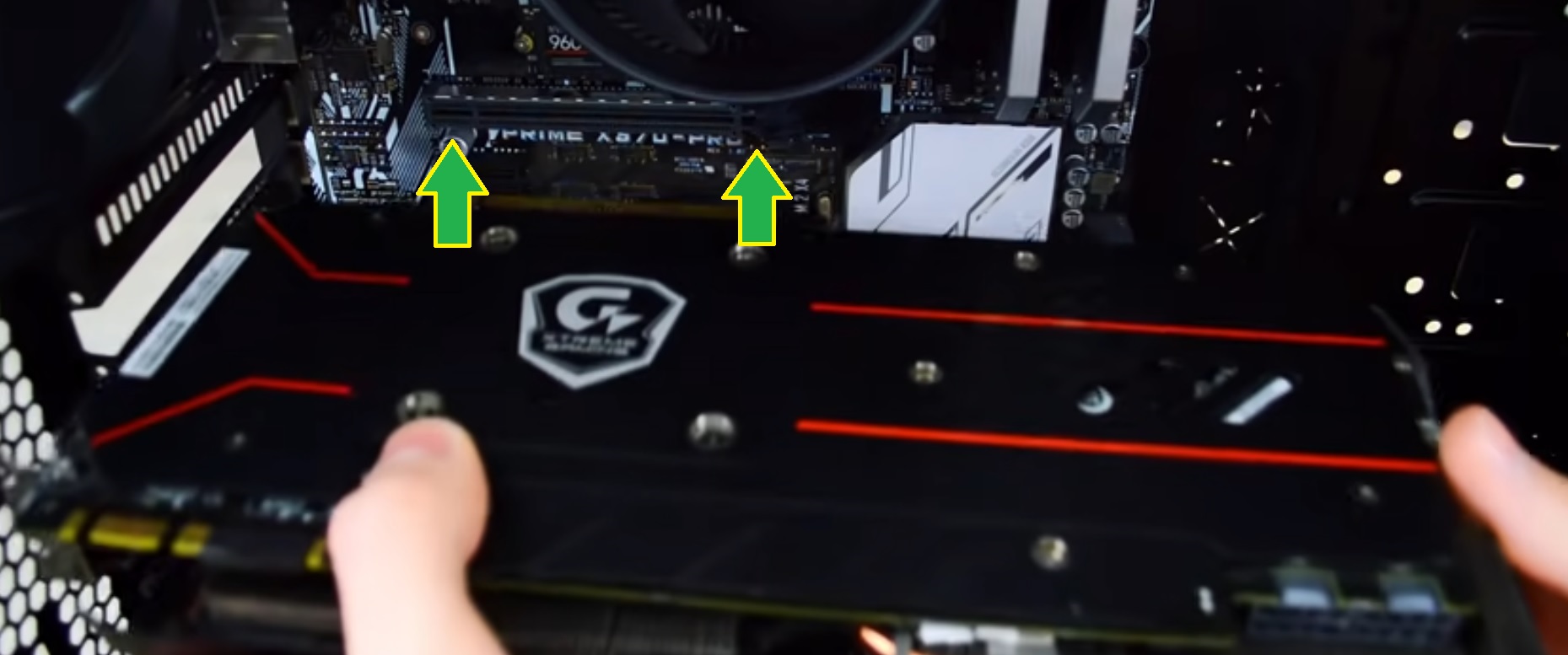
Connectez (dans le bon sens) votre carte graphique sur le slot PCI-e de la carte-mère.
**Dès que vous entendrez un clips, c’est signe que votre carte graphique est bien fixée à la carte mère.

Une fois connectée à la carte-mère, récupérez les visses mises de côté à la première étape et fixez votre carte graphique au boitier.
Boitier PC
Alimentation PC
- Par Mon7up
- Le 17 Mai 2022
 Résolution d’écran : Comment faire le bon choix ?
Résolution d’écran : Comment faire le bon choix ?  Clavier PC : Un accessoire essentiel à votre confort
Clavier PC : Un accessoire essentiel à votre confort Guide d’achat : Comment bien choisir son boîtier PC ?
Guide d’achat : Comment bien choisir son boîtier PC ?